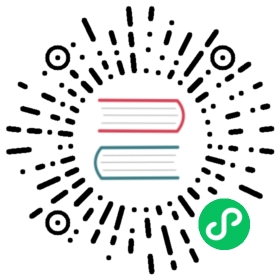环境配置
1. 概述
环境是Choerodon平台中部署资源的载体,即用户可以在环境中部署应用服务或其他资源。同时,Choerodon中的一个环境对应为k8s集群中的一个namespace。
环境配置模块包含了所有与环境相关的功能与设置,项目所有者可在此灵活地配置项目下所有的环境。
支持停用未连接状态的环境或不含资源的运行中状态的环境,但只能对停用或未连接状态的环境进行删除操作。
在环境配置页面,您可以通过左侧的树状导航来查看与管理环境分组和其中的环境。
此页面将会为您介绍如何创建和管理分组、环境,以及查看GitOps日志、管理部署配置、权限分配和资源安全设置。
前置条件
- 使用集群节点地址,用户名,密码连接到所要创建环境的集群机器上,确保集群内安装了helm。
- 创建环境前,请确保该项目中已存在可用的集群。在项目中创建集群的操作详见集群管理。
2. 管理环境分组
2.1 创建分组
方式一:当处于某一分组页面时,点击工具栏的创建分组,系统中会弹出创建环境分组的窗口,输入分组名称即可。

方式二:当处于某一环境页面时,点击 标识,点击
标识,点击创建分组。

分组名称:限制为20个字符。
2.2 修改和删除分组
在树状导航处,选择想要进行操作的分组,点击名称后的 标识,即可进行修改和删除操作。
标识,即可进行修改和删除操作。

3. 创建和管理环境
3.1 创建环境
点击工具栏
创建环境,系统会滑出创建环境页。输入或选择相关信息,包括集群、环境编码、环境名称、环境描述;若项目所有者需要为该环境分配特定的操作人员,需要进入对应环境的详情,点击
权限管理按钮即可。- 选择集群:此处只能选择已对该项目授权的集群进行连接;连接后,环境的状态由所连的集群决定,若集群是运行中,则该环境也是运行中的状态,集群未连接,则环境也是未连接;若想激活环境,只有先将集群激活。
环境编码:k8s集群中namespace的名称,限制60个字符。
只能由小写字母、数字、”-“组成,且以小写字母开头,不能以”-“结尾
环境名称:平台环境的显示名称。现在为10个字符。
- 环境描述:环境的描述,限制为60字符。
环境分组:环境的分组,只能从已创建的分组中进行选择,从而将此环境放入该分组中。
根据用途配置不同的环境,常见的有开发环境,集成测试环境,用户访问测试环境及正式环境。同时,可以为这些环境分别配置特定的操作人员,配置后,只有被勾选的成员才能在对应的环境下进行部署相关的操作。新环境默认新增在环境流水线的最后一个节点。
填写完成后,点击创建,回到环境管理界面;若所连接的集群状态为运行中,则该环境的状态为运行中,如果对应集群未连接,那么该环境也是未连接。若想激活环境,只有先将集群激活。
3.2 修改、停用和删除环境
各状态的环境对应的可执行操作如下表:
| 环境状态 | 可执行操作 |
|---|---|
| 运行中(且环境中无资源) | 修改、停用 |
| 运行中(环境中存在实例、网络域名等资源) | 修改 |
| 未连接 | 修改、删除 |
| 停用 | 启用、删除 |
在树状导航处,选择想要进行操作的环境,点击名称后的 标识,即可进行修改、停用和删除操作。
标识,即可进行修改、停用和删除操作。

4. 查看GitOps日志
因为目前的部署方式为GitOps 操作,日志页面用于展示目前代码的提交同步情况,同时列举出操作同步过程中产生的错误信息。
点击某个环境,可以直接查看GitOps日志,包含提交同步情况和错误日志两部分内容。

- 由于目前的部署方式为 GitOps操作,因此在过程中可以对一些不当的操作进行错误的追踪。而产生报错日志显示在日志页签下。
- 提交同步情况:由于 GitOps 对部署信息进行异步处理,提交同步情况可以查看当前对部署信息的解析进度。点击提交的 commit SHA 可以查看对应的 GitOps 代码仓库。
- 错误日志:显示解析过程中产生的错误信息以及错误的文件源,点击文件可以跳转查看产生错误的文件。
- 若是在解析或执行过程中出现错误,此时在提交同步情况中,三个过程下面的 commit SHA会出现不一致的情况,同时错误日志中显示具体错误信息。而在实例状态总览左侧也会显示目前正在“同步中”,只有解决了当前的错误,才能进行接下来的操作。
- 重试:当阶段一(配置库)与阶段二(已解析)的commit SHA不一致时,可点击阶段一与阶段二之间的重试按钮→ 重试按钮 来重试GitOps。
5. 部署配置
部署配置用于管理部署应用时需要用到的配置信息(包括流水线中的自动部署任务)。创建成功后的部署配置将能在部署应用的过程中进行选择与使用。
先选中某个环境,进入该环境的详情页面,点击 部署配置页签,进入部署配置的详情页。
5.1 创建部署配置
点击工具栏
创建部署配置,右侧会弹出创建部署配置的页面;
填写部署配置名称,此处名称在项目下唯一;
填写描述,用于描述此部署配置的用途;
选择应用服务;
修改配置信息,选择应用与环境之后会出现一个默认的配置信息,可以在此对其进行修改。
5.2 查看部署配置
点击部署配置,进入至部署配置主界面。通过列表,可以查看到部署配置的名称、描述、对应的服务与对应的环境,以及创建者和更新时间。

5.3 编辑部署配置
在列表中,点击对应部署配置的名称后,会弹出部署配置的修改界面,支持修改部署配置中的名称、描述以及对应的配置信息。
修改了部署配置中的配置信息后,流水线中已选择该部署配置的部署任务在之后的自动部署时,会直接使用最新的部署配置。 创建成功后的部署配置不支持修改其中的应用服务与环境。
5.4 删除部署配置
点击名称后的 标识,可以删除对应的部署配置。
标识,可以删除对应的部署配置。
仅能删除没有关联流水线部署任务以及没有关联实例的部署配置。
6. 权限分配
6.1 查看权限分配详情
- 在树结构中点击某个环境的名称,点击
权限分配页签进入权限分配详情页。 - 查看已被分配环境权限的项目人员的用户名、登录名以及项目角色,并且可通过过滤表快速搜索目标人员。

- 用户名:团队成员的名称;
- 登录名:团队成员的系统登录名称;
- 项目角色:团队成员的项目角色,有项目成员和项目所有者两种;
- 添加时间:添加角色权限的时间;
6.2 权限管理
在此页面点击顶部的 权限管理进入权限管理的操作界面,便可为该环境配置特定的操作人员。

- 设置该环境的操作人员
- 项目下所有成员:即该项目下所有项目成员都能在此环境中部署应用服务和资源;
- 项目下特定成员:选择为
项目下特定成员后,您需要在下方添加成员来分配权限,只有被分配权限的项目成员才能在此环境中部署应用服务和资源;
- 点击
保存,回到权限分配的详情页面,页面中显示出刚配置的权限人员,即权限分配成功。
项目所有者默认拥有项目下所有环境的权限,且不能被删除。
6.3 删除权限
在权限分配页签下的列表中,选中某个已被分配权限的项目成员,点击删除按钮,即可删除该成员在此应用服务中的开发权限。
只有在权限管理页面中将权限分配给`项目下特定成员`时,才能在列表中删除某个成员的权限;若将权限分配给项目下所有成员,则不能在列表中删除任何成员的权限。
权限配置成功后,有权限的项目成员便可在该环境中进行应用部署、实例管理、网络管理、域名管理以及证书管理的操作。